
Sommario:
- Autore John Day [email protected].
- Public 2024-01-30 10:04.
- Ultima modifica 2025-01-23 14:50.


Hai mai avuto bisogno di uno schermo molto piccolo per un progetto ma l'unica cosa che trovi sono i display LCD 16x2?
Ora l'offerta è molto più ampia e sono disponibili in tutte le taglie. DFRobot mi invia il display OLED SPI/I2C monocromatico 60x32 0,5 per Arduino per il mio prossimo progetto.
Passaggio 1: componenti
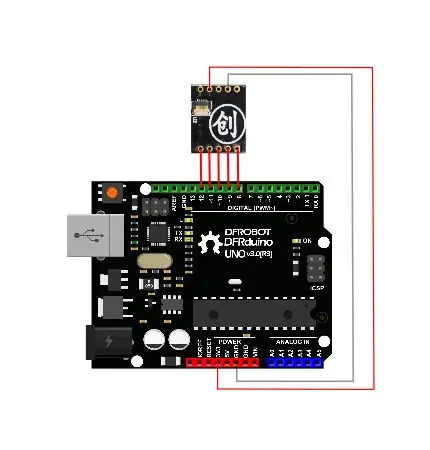
Nella confezione riceverai:
- Display OLED da 0,5"
- Scheda driver OLED
- 2x intestazioni femminili
Passaggio 2: schematico
Collegare:
Scheda driver >>> Arduino UNO
Ingresso dati >>> Pin digitale 8
Orologio >>> Pin digitale 9
A0 (Seleziona registro) >>> Pin digitale 10
CS (Chip Select) >>> Pin digitale 11
Ripristina >>> Pin digitale 12
3.3V (pin 7) >>> 3.3V
GND (pin 9) >>> GND
Passaggio 3: codice
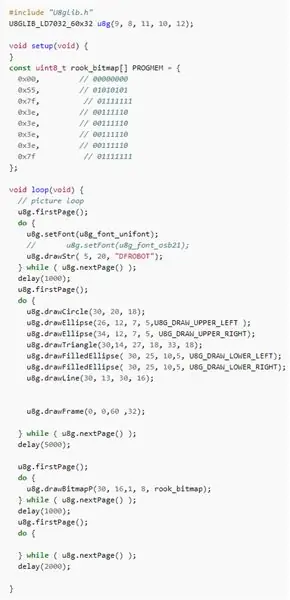
Installa la libreria U8glib nella cartella Libreria Arduino.
Vai alla pagina wiki di DFRobot.
Copia il codice di esempio e incollalo nel tuo IDE Arduino. Caricalo.
Passaggio 4: conclusione

Ti piace questo progetto, non dimenticare di fare clic su di esso come Preferito.
Sto aprendo il mio canale Youtube, quindi sono libero di passare e iscrivermi per essere avvisato dell'ultimo video.
Controlla anche i miei tutorial precedenti.
Inoltre, tutti i suggerimenti e miglioramenti sono i benvenuti.
"Non annoiarti, fai qualcosa"
Consigliato:
Inizia con Arduino Nano: 5 passaggi

Inizia con Arduino Nano: Arduino Nano è uno dei modelli di schede Arduino disponibili. Ha una dimensione ridotta, una funzionalità completa e facile da usare. Ha una dimensione di 1,70 pollici x 0,7 pollici, Arduino nano ha una funzione completa, come: Atmel ATmega 328 IC, pulsante Restar, 4 LED indicatori, 3V3 Re
Inizia con Python: 7 passaggi (con immagini)

Inizia con Python: la programmazione è fantastica! È creativa, divertente e dà al tuo cervello un allenamento mentale. Molti di noi vogliono imparare a programmare ma si convincono che non possiamo. Forse ha troppa matematica, forse il gergo che viene lanciato in giro spaventa
Inizia con NodeMCU (ESP8266).: 3 passaggi

Inizia con NodeMCU (ESP8266)…: In questo Instructable sto condividendo come puoi iniziare con NodeMCU (ESP8266) con Arduino IDE. Questo tutorial è per i principianti che hanno appena iniziato. NodeMCU è proprio come Arduino con Wifi integrato, quindi puoi portare i tuoi progetti online. Per k
Inizia il tuo spettacolo di luci di Natale con un pulsante: 5 passaggi

Inizia il tuo spettacolo di luci di Natale con un pulsante: quando esegui uno spettacolo di luci di Natale sincronizzato con la musica, potresti voler avviare lo spettacolo premendo un pulsante. Questo tutorial è applicabile solo a uno spettacolo controllato tramite Falcon Pi Player (FPP) in esecuzione su un Raspberry Pi. Se stai correndo F
HC - 06 (modulo slave) Modifica "NOME" senza utilizzare "Monitor Serial Arduino" che "funziona facilmente": modo impeccabile!: 3 passaggi

HC - 06 (Modulo Slave) Modifica di " NOME " senza utilizzare " Monitor Serial Arduino "… che " Funziona facilmente ": Modo impeccabile!: Dopo " Molto tempo " provando a cambiare nome su HC - 06 (modulo slave), utilizzando " monitor seriale di Arduino, senza " Successo ", ho trovato un altro modo semplice e lo sto condividendo ora! Buon divertimento amici
